兄弟BROTHERMFC-8220打印机说明书
- 格式:pdf
- 大小:544.22 KB
- 文档页数:5

兄弟2240D打印机清零方法: 1.在电源开着的情况下,打开打印机前盖,让它开着。
2.关掉电源3.按住“GO”键的同时打开打印机开关。
这是所有的灯应该都是亮着的。
4.松开“GO”键5.按两次“GO"键6.稍停顿7.按”Go“键五次8.这时toner键应该是不亮的 9合上前盖,”只有ready“键应该是亮着的 10.然后就可以用啦!兄弟7060打印机清零方法: 按功能键开机,出现英文MAINTENANCE,通过上下键,来选择01,按确认键,再选择74。
按确认键,把2020改为1020,按停止键,再选择84,按确认键,选择英文PROCESS.CHECK.再按确认键,然后关机,再开机,出现PROCESS.CHECK.,通过选择TONER CART RESET,再按确认键两次,然后关机。
再按功能开机,选择74。
按确认键,把1020改为2020确认键,按停止键退出,再先择84,按确认键,再选择到CHECKER MODF OFF,按确认键,关机,开机,按确认键,关机,开机,就可以兄弟MFC8220/MFC8440硒鼓清零技巧 1.打开前盖 2.按“清除/返回”键 3.依次按*、0、0 4.关闭前盖注意:更换新墨粉盒时(请勿断电),请务必在缺粉指示灯亮时打开前盖。
若客户更换了新墨粉盒但机器未检测到仍旧报错,或更换了旧粉盒打印偏淡,可以对显影偏压和显影辊计数强制初始化,也就是按照以上步骤操作。
硒鼓单元的强制初始化步骤【兄弟2080、兄弟2880、兄弟FAX-2820、联想LJ6012、联想M7020、联想M7200、兄弟7025、兄弟DPC7010】清零首先-在开机状态下——打开前盖,然后-按住选项(或CLEAR键)——出现是否更换鼓提示松手——按1键(上键)最后合上前盖——OK兄弟MFC7340打印机清零方法: 1.打开前盖 2.按清除/返回键(CLERA/BACK),请按数字1 3.当屏幕显示Accepted(已接受),合上前盖兄弟DCP7030打印机清零: 在开机通电状态下,打开装硒鼓的前盖,按“选项”键,然后根据提示按上下箭头选择“更换新硒鼓”或者是英文的“NEW DRUM’,按OK键,关闭前盖,等待机器重新启动后就可以了(打开前盖,按下清除/返回键,再按上键即可。
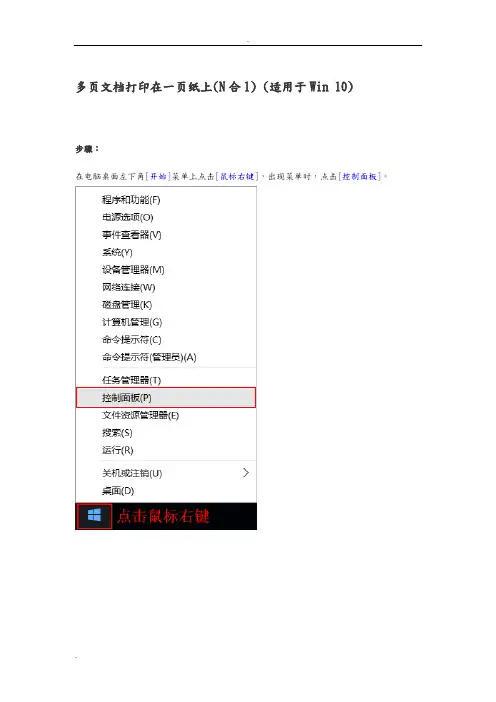
多页文档打印在一页纸上(N合1) (适用于Win 10)步骤:在电脑桌面左下角[开始]菜单上点击[鼠标右键],出现菜单时,点击[控制面板]。
手动调整扫描深浅(适用于ControlCenter4标准模式)操作步骤:对于WindowsXP、Windows Vista、Windows7从[开始]菜单,依次选择[所有程序]→[Brother]→[MFC-XXXX/DCP-XXXX]→[ControlCenter4]对于Windwos8、Windows8.1、Windows10点击[Brother Utilities]。
点击左侧导航栏中的[扫描],然后点击[ControlCenter4]手动调整扫描深浅(适用于ControlCenter4高级模式)说明:通过设置扫描的亮度和对比度,就可以手动调整扫描深浅操作步骤:对于WindowsXP、Windows Vista、Windows7从[开始]菜单,依次选择[所有程序]→[Brother]→[MFC-XXXX/DCP-XXXX]→[ControlCenter4]对于Windwos8、Windows8.1、Windows10点击[Brother Utilities]。
点击左侧导航栏中的[扫描],然后点击[ControlCenter4]重置硒鼓单元计数器说明:当设备提示[更换硒鼓]或[硒鼓停止工作],建议您更换兄弟原装硒鼓,并重置硒鼓单元计数器。
操作步骤:1、打开前盖,按[清除/返回(Clear/Back)键]。
2、按[▲]键。
3、屏幕显示接受,合上前盖。
恢复出厂设置操作步骤:1、按[功能]键。
2、按[↑]或[↓]键选择到[常规设置],按[OK]键。
3、按[↑]或[↓]键选择[重置],按[OK]键。
4、按[OK]键。
按[↑]键选择[重置]。
5、按[↑]键选择[是]。
6、设备将自动重启。
开启墨粉继续运行模式说明:当液晶屏幕显示[更换墨粉/更换墨粉盒]时,可以开启墨粉继续运行模式进行打印。
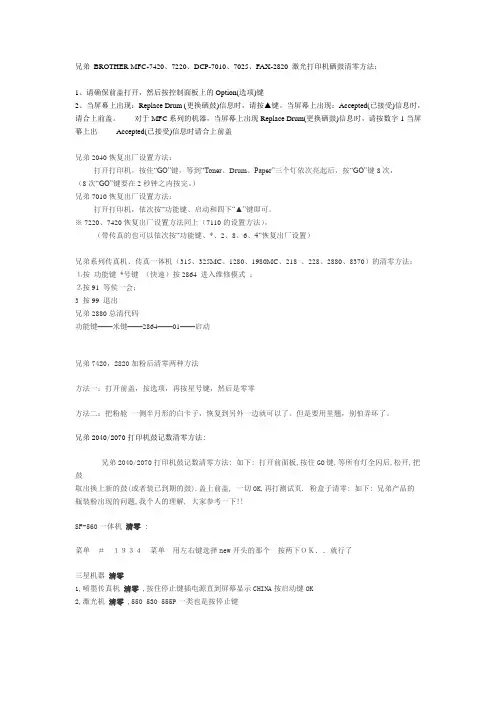
兄弟BROTHER MFC-7420、7220、DCP-7010、7025、FAX-2820 激光打印机硒鼓清零方法:1、请确保前盖打开,然后按控制面板上的Option(选项)键2、当屏幕上出现:Replace Drum (更换硒鼓)信息时,请按▲键。
当屏幕上出现:Accepted(已接受)信息时,请合上前盖。
对于MFC系列的机器,当屏幕上出现Replace Drum(更换硒鼓)信息时,请按数字1当屏幕上出Accepted(已接受)信息时请合上前盖兄弟2040恢复出厂设置方法:打开打印机,按住“GO”键,等到“Toner、Drum、Paper”三个灯依次亮起后,按“GO”键8次,(8次“GO”键要在2秒钟之内按完。
)兄弟7010恢复出厂设置方法:打开打印机,依次按“功能键、启动和四下“▲”键即可。
※ 7220、7420恢复出厂设置方法同上(7110的设置方法)。
(带传真的也可以依次按“功能键、*、2、8、6、4“恢复出厂设置)兄弟系列传真机、传真一体机(315、325MC、1280、1980MC、218 、228、2880、8370)的清零方法:⒈按功能键*号键(快速)按2864 进入维修模式;⒉按91 等侯一会;3 按99 退出兄弟2880总清代码功能键——米键——2864——01——启动兄弟7420,2820加粉后清零两种方法方法一:打开前盖,按选项,再按星号键,然后是零零方法二:把粉舱一侧半月形的白卡子,恢复到另外一边就可以了。
但是要用里翘,别怕弄坏了。
兄弟2040/2070打印机鼓记数清零方法:兄弟2040/2070打印机鼓记数清零方法: 如下: 打开前面板,按住GO键,等所有灯全闪后,松开,把鼓取出换上新的鼓(或者装已到期的鼓).盖上前盖, 一切OK,再打测试页. 粉盒子清零: 如下: 兄弟产品的瓶装粉出现的问题,我个人的理解, 大家参考一下!!SF-560一体机清零:菜单#1934菜单用左右键选择new开头的那个按两下OK..就行了三星机器清零1,喷墨传真机清零,按住停止键插电源直到屏幕显示CHINA按启动键OK2,激光机清零,550 530 555P一类也是按停止键三星4216 ,565P,560加粉后按菜单#,1934屏幕出显TECH字样按菜单键找到英文NEW****开头的字母按确认键出现YES按确认键把电源把掉再插上ok激光打引机清零4016,菜单,上一级,左右,菜单确认OK4116,4216和上面4216一样三星激打硒鼓加粉后报TONER EMPTY解决方法三星激光多功能打印机,如:5100、808、及4500可以发传真、复印、打印,十分方便,确实是家庭及办公的好助手。
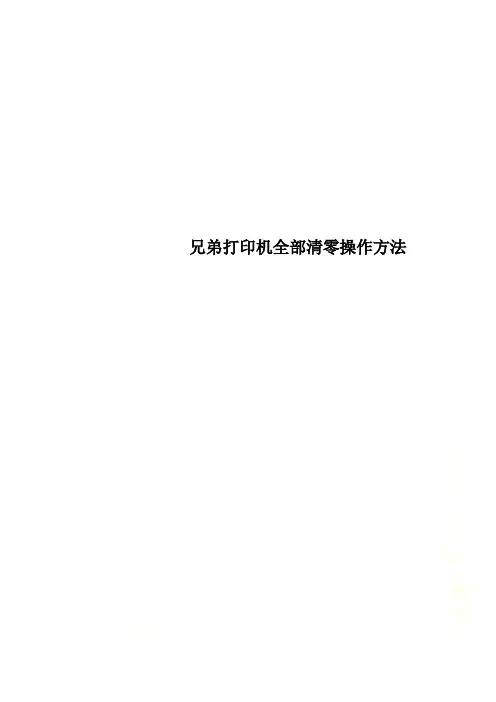
兄弟打印机全部清零操作方法兄弟打印机全部清零操作方法弟打印机清零大全一、兄弟4040CN、4050彩打硒鼓清零方法兄弟4040CN彩色激光打印机更换硒鼓后清零方法如下:当打印机出现“Drum End Soon”等字母提示时,就提醒您要更换硒鼓了。
当您更换新的硒鼓单元时,您需要通过以下步骤重置硒鼓计数器:1、打开打印机电源开关。
2、按下“+”或“-”键,选择Machine Info. ( 机器信息)。
3、按下“OK”执行下一级菜单,然后按下“+”或“-”键,选择“Reset Parts Life” ( 重置零件寿命)。
4、按下“OK”,然后按下“+”键,选择“Drum Unit” ( 硒鼓单元)。
5、按两次“OK”。
二、兄弟3040cn清零方法1、同时按下 secure print和 cancel 四秒钟2、根据提示自动更换粉,然后按下两次OK,就大功造成了,是不是很简单呀。
三、兄弟7420,2820加粉后清零打开前盖,按选项,再按星号键,然后是零零四、ALL系列(HL2040、HL2070N),AL系列(HL5240、HL5250DN)清零方法1、确保已将打印机电源打开并且硒鼓指示灯闪烁,打开打印机前盖。
2、按住GO按钮约四秒钟,直到所有的指示灯亮起。
四个指示灯都亮起后,松开GO按钮。
五、ALL-FB/ALL-SF(MFC7420/7220/DCP7010/7025/FAX2820) 清零方法1、请确保前盖打开,然后按控制面板上的Option(选项)键2.取出硒鼓单元3.按“GO”运行按钮4.将硒鼓单元装入打印机5.按“GO”运行按钮6.关闭前盖九、FC7420 清零方法1.打开前盖2.按”选项”键3.依次按*、0、04.关闭前盖十、DCP7010/7025 清零方法1.打开前盖2.依次按“选项”、“启动”3.若使用标准墨粉(中国地区都使用标准墨粉)按▲或▼键数次使LCD显示“11”4.按“设定”键,LCD上出现“ACCEPTED”(已接受)5.关闭前盖十一、FAX2820/MFC7220清零方法1.打开前盖2.按“选项”键3.依次按*、0、04.关闭前盖十二、MFC8220/MFC8440清零方法1.打开前盖2.按“清除/返回”键3.依次按*、0、04.关闭前盖注意:更换新墨粉盒时(请勿断电),请务必在缺粉指示灯亮时打开前盖。
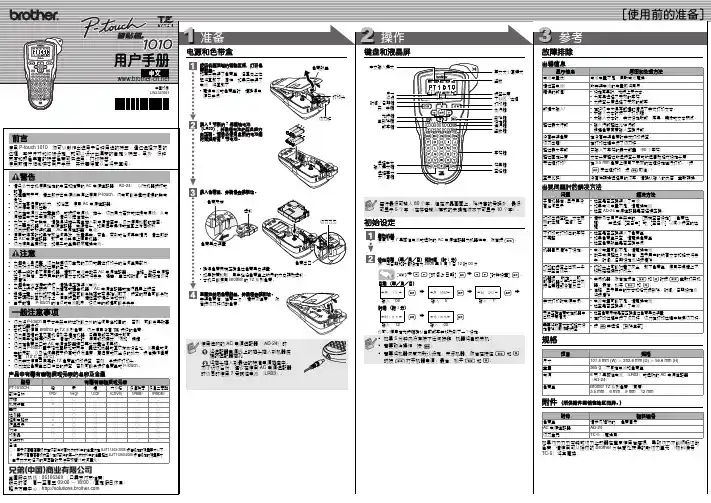
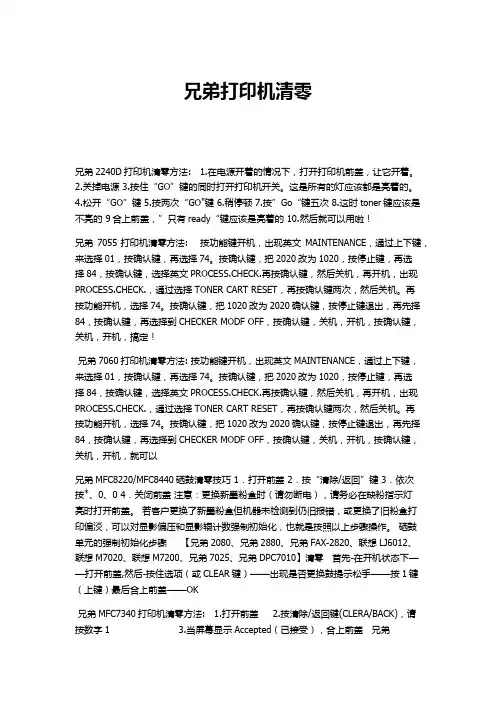
兄弟打印机清零兄弟2240D打印机清零方法: 1.在电源开着的情况下,打开打印机前盖,让它开着。
2.关掉电源3.按住“GO”键的同时打开打印机开关。
这是所有的灯应该都是亮着的。
4.松开“GO”键5.按两次“GO"键6.稍停顿7.按”Go“键五次8.这时toner键应该是不亮的 9合上前盖,”只有ready“键应该是亮着的 10.然后就可以用啦!兄弟7055打印机清零方法: 按功能键开机,出现英文MAINTENANCE,通过上下键,来选择01,按确认键,再选择74。
按确认键,把2020改为1020,按停止键,再选择84,按确认键,选择英文PROCESS.CHECK.再按确认键,然后关机,再开机,出现PROCESS.CHECK.,通过选择TONER CART RESET,再按确认键两次,然后关机。
再按功能开机,选择74。
按确认键,把1020改为2020确认键,按停止键退出,再先择84,按确认键,再选择到CHECKER MODF OFF,按确认键,关机,开机,按确认键,关机,开机,搞定!兄弟7060打印机清零方法: 按功能键开机,出现英文MAINTENANCE,通过上下键,来选择01,按确认键,再选择74。
按确认键,把2020改为1020,按停止键,再选择84,按确认键,选择英文PROCESS.CHECK.再按确认键,然后关机,再开机,出现PROCESS.CHECK.,通过选择TONER CART RESET,再按确认键两次,然后关机。
再按功能开机,选择74。
按确认键,把1020改为2020确认键,按停止键退出,再先择84,按确认键,再选择到CHECKER MODF OFF,按确认键,关机,开机,按确认键,关机,开机,就可以兄弟MFC8220/MFC8440硒鼓清零技巧 1.打开前盖 2.按“清除/返回”键 3.依次按*、0、0 4.关闭前盖注意:更换新墨粉盒时(请勿断电),请务必在缺粉指示灯亮时打开前盖。



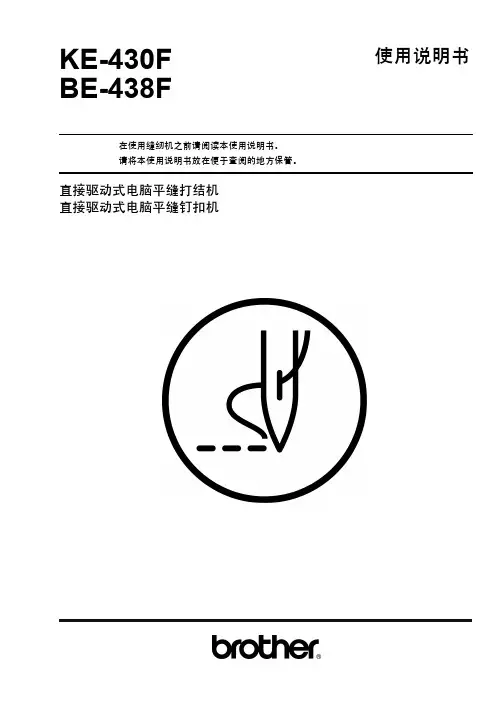

®使用说明书(高级功能)安全及法规使用说明书(基本功能)使用说明书1尝试操作本设备或执行任何维修前,请仔细阅读这本小册子。
未能遵循这些说明可能会增加发生火灾、触电、烧伤或窒息的危险。
本使用说明书中使用的符号和惯例本使用说明书中使用的符号和惯例如下。
请遵循本设备上标注的所有警告事项与说明进行操作。
MFC-J615W 。
安全及法规MFC-J220/J265W/J410/J615W粗体粗体字表示设备的操作面板或计算机屏幕上的特定按键。
斜体斜体字强调应当注意的要点或提示您参考相关主题。
Courier New Courier New 字体表示设备液晶显示屏上显示的信息。
警告警告图标表示可能导致死亡或重伤的潜在危险情况。
注意注意图标表示可能导致轻微或中度伤害的潜在危险情况。
重要事项重要事项图标表示可能会导致财产损失或损坏设备的潜在危险。
注释图标:提醒您如何应对可能出现的情况或提供有关当前操作如何与其他功能工作的提示。
触电危险图标:警告您避免可能发生的触电伤害。
不当安装图标:提醒您与本产品不兼容的设备和操作。
版本 0SCHN编辑及出版声明本手册在兄弟工业株式会社监督下编辑出版,包含最新的设备说明和设备规格。
本手册内容及设备规格如有更改,恕不另行通知。
Brother 公司保留对包含在本手册中的设备规格和内容作出更改的权利,恕不另行通知。
对于因使用本手册包含的内容所造成的任何损坏 (包括后果),包括但不仅限于本出版物的排版及其他错误,Brother 公司将不承担任何责任。
请使用 Brother 原装墨盒Brother 多功能一体机使用特定墨水工作,建议使用原装 Brother 墨盒以便取得最佳效果。
如果使用其他品牌墨水或墨盒,Brother 将不保证取得最佳效果。
不推荐使用 Brother 原装墨盒以外的其他墨盒,也不推荐使用其他来源的墨水来填充 Brother 墨盒。
如果由于使用与本机不兼容或非Brother 原装墨盒而对打印头或其他部件造成损坏,都不在保修范围之内。
一、兄弟4040/4050彩打硒鼓清零方法兄弟4040CN彩色激光打印机更换硒鼓后清零方法如下:当打印机出现“Drum End Soon”等字母提示时,就提醒您要更换硒鼓了。
当您更换新的硒鼓单元时,您需要通过以下步骤重置硒鼓计数器:1、打开打印机电源开关。
2、按下“+” 或“-” 键,选择Machine Info. ( 机器信息)。
3、按下“OK” 执行下一级菜单,然后按下“+” 或“-” 键,选择“Reset Parts Life” ( 重置零件寿命)。
4、按下“OK”,然后按下“+” 键,选择“Drum Unit” ( 硒鼓单元)。
5、按两次“OK”。
二、兄弟3040cn清零方法1、打开机器前盖2、同时按下 secure print和 cancel 四秒钟3、根据提示自动更换粉,然后按下两次OK,就大功造成了,是不是很简单呀。
三、兄弟7420,2820加粉后清零打开前盖,按选项,再按星号键,然后是零零四、ALL系列(HL2040、HL2070N),AL系列(HL5240、HL5250DN)清零方法1、确保已将打印机电源打开并且硒鼓指示灯闪烁,打开打印机前盖。
2、按住GO按钮约四秒钟,直到所有的指示灯亮起。
四个指示灯都亮起后,松开GO按钮。
五、ALL-FB/ALL-SF(MFC7420/7220/DCP7010/7025/FAX2820) 清零方法1、请确保前盖打开,然后按控制面板上的Option(选项)键2、A,对于DCP系列机器当屏幕上出现Replace Drum?(更换硒鼓)信息时,请按▲键.当屏幕上出现Accepted(已接受)信息时,请合上前盖.B, 对于MFC系列的机器1、当屏幕上出现Replace Drum?(更换硒鼓)信息时,请按数字2、当屏幕上出现Accepted(已接受)信息时,请合上前盖.六、FAX8370清零方法1、装入新硒鼓单元,并保持前盖打开。
2、按“清除”键,当显示“ACCEPTED",按1,然后合上前盖。
多功能一体机操作手册范本多功能一体机是一种集打印、复印、扫描等多种功能于一身的设备,它在现代办公环境中扮演着重要的角色。
对于初次接触多功能一体机的用户来说,了解如何正确操作它是十分必要的。
本文将为大家提供一份多功能一体机操作手册范本,帮助用户更好地使用这一设备。
一、设备概述多功能一体机是一款集成了打印、复印、扫描等多种功能的办公设备。
其主要部件包括打印机头、复印机玻璃板、文件喂纸器、控制面板等。
了解设备的各个组成部分,对于后续的操作将有很大的帮助。
二、设备开机与关机1. 开机:将多功能一体机连接至电源插座,并确认电源线连接牢固。
按下电源开关,设备开始启动,并显示欢迎界面。
稍等片刻后,设备即可进入正常工作状态。
2. 关机:在设备控制面板上找到关机按钮,点击后确认关闭操作。
待设备完全关机后,方可断开电源连接。
三、打印操作1. 文档准备:将需要打印的文档保存至计算机或移动存储设备中。
2. 连接设备:通过USB接口或者无线网络将多功能一体机与计算机连接。
3. 打印设置:在计算机中选择需要打印的文档,并进行打印设置,包括纸张规格、打印质量等。
确定设置后,点击打印按钮。
4. 检查打印状态:在设备控制面板上可查看打印进度和剩余打印页数,如果需要,也可以在此处暂停或取消打印任务。
四、复印操作1. 文件准备:将需要复印的文件放置在复印机玻璃板上,注意调整好位置和方向。
2. 设置参数:在设备控制面板上选择需要的复印设置,比如复印张数、放大或缩小比例等。
3. 开始复印:点击复印按钮,设备开始进行复印操作。
在此过程中,可以随时调整参数或者暂停、取消复印任务。
五、扫描操作1. 文件准备:将需要扫描的文件放入文件喂纸器中,或放置在复印机玻璃板上。
2. 设置参数:在设备控制面板或相关扫描软件中选择扫描设置,包括扫描格式、扫描目标等。
3. 开始扫描:点击扫描按钮,设备开始进行扫描操作。
在扫描过程中,可以随时调整参数或者暂停、取消扫描任务。
Manuals+— User Manuals Simplified.brother 882-W33 Sewing Machine User GuideHome » Brother » brother 882-W33 Sewing Machine User Guide882-W33 Sewing MachineUser GuideContents1 882-W33 Sewing Machine2 Wireless Network Connection Functions3 Wireless Network Connection4 Winding the Bobbin5 Setting the Bobbin6 Upper Threading7 Preparing to Embroider8 Care and Maintenance9 Cleaning the Race10 Viewing Manuals and Videos onMachine11 Documents / Resources11.1 References882-W33 Sewing MachineQuick Reference GuideRefer to the Operation Manual for detailed instructionsIn this guide, English screens are used for basic explanations,For details on the built-in embroidery patterns, refer to the Embroidery Design Guide. Wireless Network Connection FunctionsOperations Available with a Wireless Network ConnectionThis machine supports a wireless network connection. The following useful operations will be available if the machine is connected to a wireless network.For upgradingDirectly download the update file to the machine.For embroideringMemo« For details on each function, refer to the Operation Manual (Embroidery).« Conveniently check the operating status of the machine from your smart device by using the dedcated mobile application (My Stitch Monitor).Transfer an image from the smart device to the machine to create a design in My Design Center by using the dedicated mobile application (My Design Snap).* Wirelessly transfer an embroidery pattem from your computer to the machine by using the dedicated Windows application (Design Database Transfer).The application can be downloaded from the following URL. https://s.brother/cadka/Database Transfer.* Wirelessly transfer to the machine an embroidery pattern edited with embroidery editing software (PE-DESIGN version 11 or later) on a computer. Also, transfer to PE-DESIGN an embroidery pattem edited on the machine. * Settings must be specified in PE- DESIGN. For more information, refer to the manual for PE-DESIGN.Wireless Network ConnectionWhen you first turn on the machine, the following message about a wireless LAN connection appears. To set up a connection, touch OK and then continue with step 5.3. Find your security information (SSID and network key) and note itTouch > beside “Wireless LAN Setup Wizard”.Enter the network key (password) that was noted, and then touch OK.Winding the BobbinFollow the numbered steps in the following sections in order. Refer to the operation manual for detailed instruction.Use the plastic bobbin that comes with this machine or bobbins of the same type.Bobbin included with the machine is Class 15 type bobbin.Using the Supplemental Spool PinYou can wind the bobbin during sewing,Using the Spool PinYou can use the main spool pin to wind the bobbin before sewing.Refer to the operation manual for detailed instruction.Upper ThreadingPreparing to EmbroiderCare and MaintenanceCAUTIONBe sure to unplug the machine before cleaning it. Otherwise, injury mayresult.Restrictions on oilingIn order to prevent damaging this machine, it must not be oiled by the user. This machine was manufactured with the necessary amount of oil applied to ensure correct operation, making periodiic oiling unnecessary.machine, and contact your authorized Brother dealer or the nearest Brother authorized service center.Precautions on storing the machineNoteIn order to extend the life of this machine, periodically turn it on and use it. Storing this machine for an extended period of time without using it may reduce its efficiency.Cleaning the LCD ScreenIf the surface of the LCD is dirty, lightly wipe it with a soft dry cloth.MemoOccasionally, condensation may form on the LCD screen or it may become fogged up; however, this is not a malfunction. After a while, the cloudiness will disappear.Cleaning the Machine Casingdry it with a soft, dry cloth.TROUBLESHOOTINGAll keys and buttons have been lockedTouch to unlock all keys and buttby.Touch either of the following keys to unlock the screen.CAUTIONBe sure to unplug the machine before cleaning it. Otherwise, injury may result.Viewing Manuals and Videos on Machine882-W33Documents / Resourcesbrother 882-W33 Sewing Machine [pdf] User Guide882-W33, Sewing Machine, 882-W33 Sewing MachineReferencesIntroducing Design Database Transfer | EnglishManuals+,。